首页 > 电脑教程
主编帮您win10系统设置默认桌面背景的设置方法
2021-12-19 04:47:14 电脑教程1.使用Windows键+ R键盘快捷方式打开运行命令。
2.键入regedit,然后单击“确定”以打开注册表。
3.浏览以下路径:
HKEY_CURRENT_USERSoftwareMicrosoftWindowsCurrentVersionPolicies
4.右键单击策略(文件夹)键,选择新建,然后单击密钥。
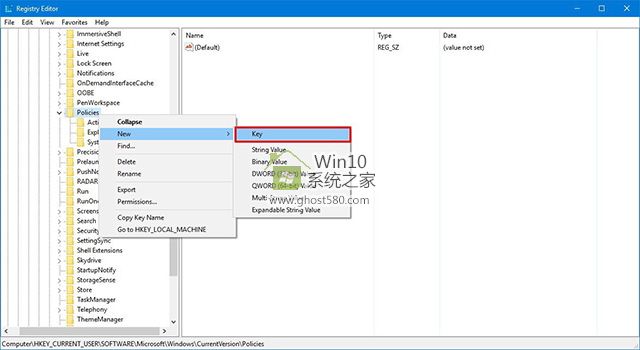
5.将键命名为System,然后按Enter键。
6.右键单击右侧,选择New,然后单击String Value。
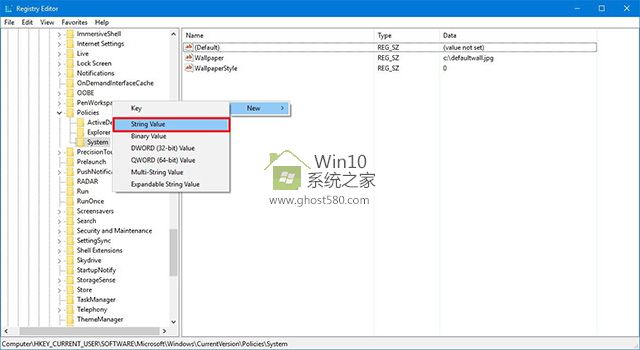
7.将字符串命名为Wallpaper,然后按Enter键。
8.双击新创建的字符串值,并设置要使用的默认壁纸的路径:例如,C: defaultwall.jpg。
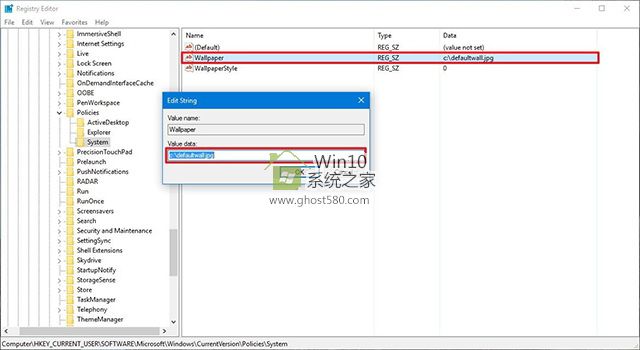
9.单击“确定”。
10.右键单击右侧,选择New,然后单击String Value。
11.将字符串命名为WallpaperStyle,然后按Enter键。
12.双击新创建的字符串并更改其值以设置壁纸样式。 您可以使用以下选项之一:
0 - Centered
1 - Tiled
2 - Stretched
3 - Fit
4 - Fill
13.单击“确定”。
完成这些步骤后,您需要重新启动计算机以查看新的默认壁纸。
使用这些步骤还会在您同步设置的情况下阻止使用Microsoft帐户同步壁纸。 颜色口音将继续同步,但您可以转到设置>帐户>同步您的设置,并关闭主题切换开关以防止发生。
您可以通过右键单击并删除注册表中的ActiveDesktop和系统(文件夹)键来还原更改。
上面给大家介绍的就是关于win10系统设置默认桌面背景的操作方法,如果你的电脑也遇到了这种情况,可以试试上面的方法哦。欢迎继续关注,后续会有更多精彩!
相关教程推荐
- 2021-08-20 win7怎么设置用户头像,个性化设置系统更改用户
- 2021-09-23 笔者练习xp系统桌面背景设置为动态的教程介绍
- 2021-11-01 技术编辑帮你xp系统设置桌面背景为动态的恢复教
- 2021-09-16 电脑公司解答xp系统开机有桌面背景但无法进入系
- 2021-12-15 为你示范xp系统设置FLASH为动态桌面背景的法子
- 2021-12-09 笔者帮您win8系统查看桌面背景图片的存放路径的
- 2021-12-05 为你恢复win8系统把图片设置为桌面背景的具体方
- 2021-12-06 小编为你示范win10系统电源选项添加或删除桌面背
- 2021-11-06 帮您设置win10系统把自己喜欢的图片设置为桌面背
- 2021-12-17 小编还原win10系统设置纯色桌面背景的途径